מדריך | ייבוא וייצוא חתימה ב: kodular, לחתימה אישית או עבור חתימה לאחר עריכת ה-apk
-
במדריך זה נלמד איך ניתן לייצא את החתימה של kodular, ואיך לייבא ל kodular חתימה שלכם,
בשביל מה זה טוב?
אם יצא לכם שערכתם אפליקציה שבניתם בקודולר עם עורך apk כלשהו, למשל בשביל עריכה במניפסט , או שפיתחתם אפליקציה בקודולר והעליתם לגוגל פליי, וכעת אתם רוצים לבנות אותה באנדרואיד סטודיו ועוד, ודאי שמתם לב שלאחר מכן לא הצלחתם להתקין את האפליקציה הערוכה מבלי להסיר את המקורית,
וזאת בגלל שהחתימה השתנתה,
כעת נלמד איך לסדר זאת,ייבוא וייצוא חתימה ב kodular
בשביל לקבל את קובץ החתימה נכנס לקודולר ,
נלחץ על האייקון של החשבון בצד ימין למעלה,
נבחר הגדרות
שם נראה את המסך הבא:
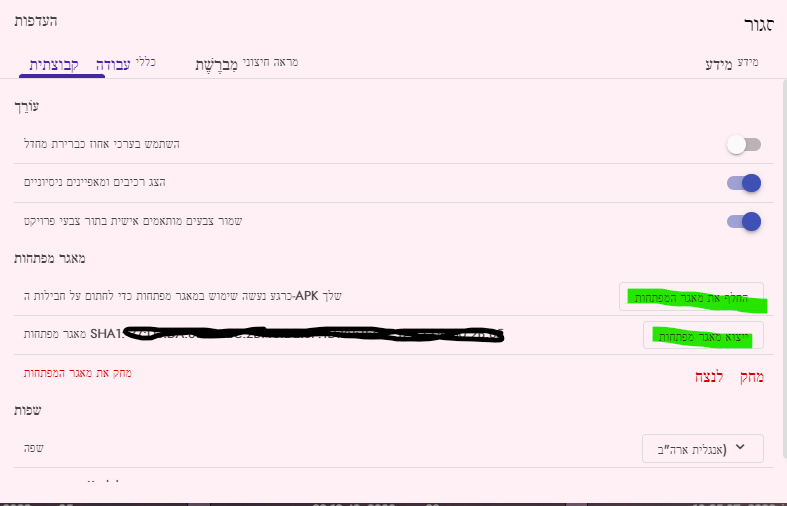
ניתן לראות שהדגשתי בירוק את הפונקציות הרלוונטיות,
האפשרות הראשונה: היא בשביל להחליף את קובץ החתימה, לקובץ חתימה משלנו, שיצרנו באנדרואיד סטודיו או בmt mengar, (שימו לב, זה ימחק את החתימה המקורית, ולכן מומלץ לגבות אותה תחילה)
האפשרות השניה: היא בשביל לייצא את החתימה שבה קודולר משתמשת בשביל לחתום את כל הפרוייקטים שבחשבון שלנו .במקרה ואנחנו רוצים לחתום מחדש apk של קודולר שערכנו, נבחר באפשרות השניה,
ניתן להשתמש עם החתימה באנדרואיד סטודיו ובmt menager וכנראה בעוד כלים,ייבוא חתימת kodular ל mt menager
כעת כשיש לנו את קובץ החתימה נעתיק אותו למכשיר האנדרואיד,
נפתח את mt menager,
ננווט אל הקובץ במכשיר,
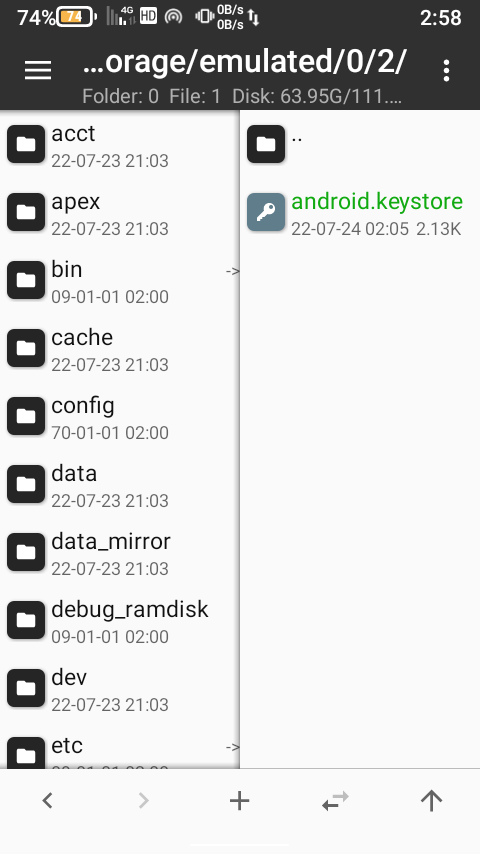
נלחץ על הקובץ,
ויפתח לנו מסך כזה:
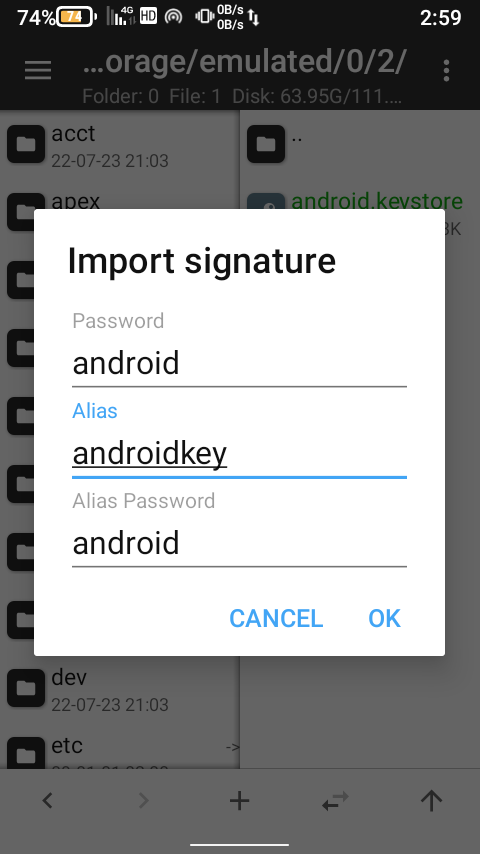
זה יפתח כמובן בלי הטקסט,
אז תמלאו אותו כפי שבתמונה, ולחצו על ok לאישור,
במסך הבא לחצו שוב ok,
ואז mt יציג לכם היכן באחסון נשמר החתימה המיובאת.חתימת apk עם חתימה שלכם ב mt
מצורף סרטון קצר להדגמה כיצד לחתום apk ב mt
עם חתימה אישית מיובאת,
screen-20220724-030152.mp4בהצלחה.

